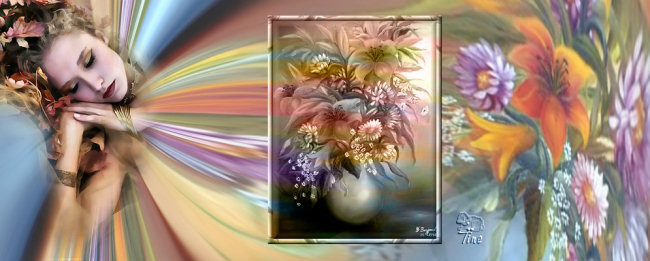Cliquer sur l'image pour la voir en taille réelle.
Traduit en Italien par Byllina
PAPIER TOP Rêveuse
~*~*~*~*~*~*~
Filtre utilisé : FLAMING PEAR - Flexify version 2.05 (essai 30 jours) ... ici ...
Matériel : Tube Femme et Image Fleurs ... ici ...
~*~*~*~*~*~*~
1 - Ouvrir l'image et le tube dans PSP X, les dupliquer et fermer les originaux
2 - Venir sur l'image - Edition / copier
3 - Ouvrir un fichier transparent de 995 x 400 pixels
4 - Sélections / sélectionner tout
5 - Edition / coller / coller dans la sélection
6 - Sélections / désélectionner tout
7 - Effets / effets d'image / mosaïque sans jointures
Paramètres :
par défaut
8 - Effets / modules externes / Filtre Flaming Pear - Flexify 2...

9 - Calques / propriétés - Baisser l'opacité à 80
10 - Calques / fusionner / tous (aplatir)
.~*~. LE FOND EST TERMINÉ .~*~.
11 - Venir sur le tube femme - Edition / copier
12 - Revenir sur le fond - Edition / coller / coller comme nouveau calque
Le
positionner au coin supérieur gauche avec l'outil Déplacer
13 - Réglage / luminosité et contraste / clarifier
Intensité
de l'effet = 8
14 - Venir sur l'image - Image / redimensionner à Hauteur 350 pixels
15 - Réglage / netteté / netteté
16 - Sélections / sélectionner tout
Rester sélectionné jusqu'à l'étape 22
17 - Sélections / modifier / contracter de 8 pixels
18 - Sélections / inverser
19 - Effets / effets de réflexion / kaléidoscope
Paramètres
: par défaut
20 - Effets / effets 3D / biseautage intérieur
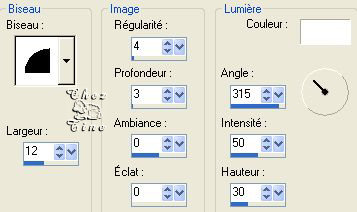
21 - Sélections / inverser
22 - Effets / effets 3D / bouton
Hauteur et Largeur = 10 - Opacité = 50 - Transparent
coché - Couleur blanche -
23 - Sélections / désélectionner tout
24 - Edition / copier
25 - Venir sur le fond - Edition / coller / coller comme nouveau calque
Le
positionner vers le milieu avec l'outil Déplacer
26 - Calques / propriétés - Mettre le Mode Mélange à Luminance (héritée)
27 - Calques / fusionner / tous (aplatir)
~*~*~*~*~*~*~
Et voilà, votre papier top est terminé. N'oubliez pas de signer et d'enregistrer en JPG optimisé.
 |
 |
.~*~. Création Tine le 21 Juillet 2006 .~*~.